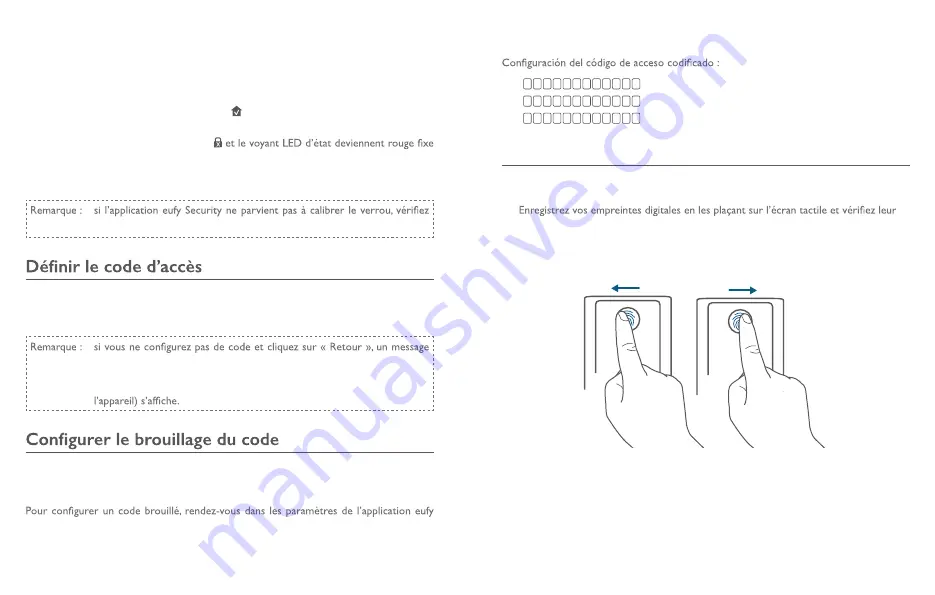
60 Français
Français
61
Assurez-vous de fermer la porte avant de calibrer le Smart Lock Touch & Wi-Fi. Lorsque
la porte est fermée, le capteur de porte enregistre la position fermée exacte, pour que la
porte se verrouille automatiquement si elle n’est pas bien fermée.
Pour calibrer le Smart Lock Touch & Wi-Fi, suivez les instructions à l’écran pour
terminer le processus.
•
Calibration réussie : Le bouton LED devient blanc pendant 2 secondes, puis
s’éteint. Le message vocal « calibration complete » (calibration terminée) est émis.
•
Échec de la calibration : Le bouton
pendant 2 secondes, puis s’éteignent. Le message vocal « The deadbolt is stuck.
Please return to the installation, and try again. » (Le pêne dormant est coincé.
Veuillez revenir à l’installation et réessayer) est émis.
si la porte a été installée comme il se doit et réessayez.
Une fois la serrure calibrée, l’application eufy Security vous invite à nommer votre Smart
Lock Touch & Wi-Fi et définir un code d’accès. Suivez les instructions à l’écran pour
établir la connexion. Le code d’accès devrait comprendre 4 à 8 caractères.
« initialization unsuccessful » (échec de l’initialisation) apparaît. Cliquez
sur la carte pour ouvrir la page Smart Lock Touch & Wi-Fi. Le message
« Continue or remove the device » (Veuillez poursuivre ou supprimer
Un code brouillé est une série de chiffres aléatoires que vous pouvez saisir pour
éviter que d’autres personnes ne voient votre vrai code d’accès. Il est parfait pour les
personnes vivant en appartement avec beaucoup de passage des voisins.
Security. Le code brouillé ne devrait pas dépasser 12 chiffres.
Exemple
Code d’accès : 123456
1
:
2
:
3
:
1 2 3 4 5 6 X X X X X X
X X X X X X 1 2 3 4 5 6
X X X 1 2 3 4 5 6 X X X
Enregistrer vos empreintes digitales
Après avoir configuré un code d’accès, l’application eufy Security vous invitera à
enregistrer vos empreintes digitales. La lumière d’empreinte digitale clignotera en blanc.
1.
validité. Si oui, vos empreintes digitales seront enregistrées. Vous devez enregistrer
vos empreintes digitales 8 fois. Chaque fois que vous enregistrez une empreinte
digitale, le numéro correspondant s’allume. Par exemple, si vous avez enregistré avec
succès vos empreintes digitales 8 fois, les numéros de 1 à 8 s’allument.
2. Si l’application n’arrive pas à enregistrer votre empreinte digitale, le voyant des
empreintes digitales clignotera en rouge une fois et un son d’invitation sera émis.
Déplacez légèrement votre doigt et essayez à nouveau.
3. Une fois l’empreinte digitale enregistrée avec succès, le voyant clignotant s’éteindra.





































